
Índice:
- Etapa 1: o controlador Arduino
- Etapa 2: o suporte de gota d'água
- Etapa 3: O suporte da válvula
- Etapa 4: encaixotando no controlador
- Etapa 5: Instalando o software para o controlador
- Etapa 6: usando o controlador
- Etapa 7: conexões de cabo
- Etapa 8: Diretrizes para fazer fotos de gotículas quicando
- Etapa 9: Os suportes de flash
- Etapa 10: Informações Adicionais
- Autor John Day [email protected].
- Public 2024-01-30 11:34.
- Última modificação 2025-01-23 15:03.
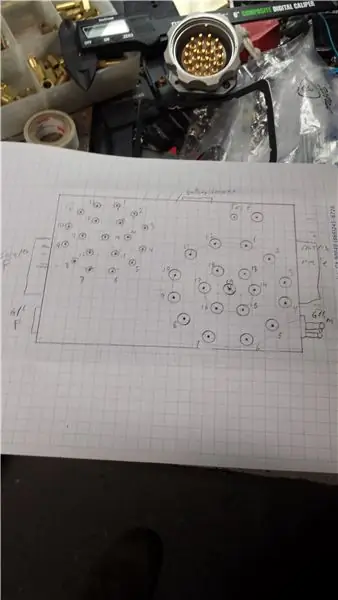


Já faz algum tempo que estou atirando gotas de água…. desde 2017. Ainda me lembro de como fiquei animado quando as gotas de água saltaram da superfície com minha primeira configuração que fiz com Littlebits … Com essas configurações (Mark I e Mark II), fiquei inspirado para tentar e finalmente consegui ao fazer algumas gotas colidirem no ar…. As configurações do cronômetro foram controladas com medidores de potes analógicos e uma grande quantidade de sorte foi necessária para permitir que as gotas realmente colidissem. bloquear e liberar a água. Se você quiser ver essas configurações de gotas de água e os resultados, pode dar uma olhada na sala de aula da Littlebits: Veja aqui para Mark I e aqui para Mark II. Existem muitos fotógrafos de gotas de água muito talentosos por aí, muitos de seus trabalhos colocam os meus envergonhar…
Após esta primeira aventura parei um pouco e recentemente comecei a pesquisar na internet para encontrar um sistema de gotas de água melhor. Primeiro, decidi usar componentes de alta qualidade para a válvula e o sifão e comprei ambas as peças como sobressalentes da Cognisys. Em seguida, o controlador precisava ser feito. Fiz alguns outros projetos com o pequeno computador Arduino, então foi uma decisão fácil construir meu próprio controlador com o Arduino. Agora pude pesquisar mais detalhadamente e encontrei um ótimo controlador para começar meu projeto no site de fotocondicionamento no Reino Unido, um site dedicado a fazer e modificar coisas que podem ser usadas para fotografia:
photobuilds.co.uk/arduino-drop-controller/
Eu realmente quero agradecer ao (s) autor (es) por esta informação, eu nunca teria chegado tão longe fazendo meu próprio controlador! Funcionou após a primeira montagem, mas para torná-lo ainda melhor, fiz algumas alterações no design original, consulte a etapa 1 para obter detalhes….
Você precisará das seguintes habilidades: Carpintaria, usando um ferro de solda e um multímetro. Conectando e programando um microcontrolador Arduino. Usando uma câmera DSLR (Digital Single Lens Reflex) no modo bulb. Tenha muita paciência e muita sorte.
Algumas palavras sobre o flash: Use um flash autônomo com controle remoto, para que possa ser colocado próximo às gotas para obter os melhores resultados. (Na frente, acima ou mesmo atrás). Além disso, a duração do flash é muito importante porque as colisões de queda ocorrem em um tempo muito curto. Os flashes que uso são um Nikon SB-700 (controlado por um conjunto de flash remoto Cactus V5) e um flash escravo Sunpak pz40x-ne. Quando você define um flash com potência mínima de luz, o software dentro do flash acende a lâmpada em um tempo extremamente curto, e é exatamente isso que queremos. O SB-700 tem uma duração de flash de 1/40.000 segundos com uma configuração de potência de 1/128. O Sunpak pz40x-ne tem uma duração de flash de 1/13.000 de segundo em uma configuração de potência de 1/16. Bom o suficiente para boas fotos..
Você não pode fazer isso sozinho? Então dê uma olhada no FabLab's, www.instructables.com ou clubes técnicos de hobby em sua área. A comunidade Arduino também possui um extenso site onde você pode encontrar tudo sobre a operação, conexão e programação. Consulte www.arduino.cc. O software é gratuito sob as licenças Creative Commons.
Suprimentos:
Baixe o PDF em anexo para obter uma lista completa de ferramentas e componentes. Observação: a versão do hardware é V2, a versão do software foi atualizada para V3, usando o mesmo hardware.
Etapa 1: o controlador Arduino




O coração do controlador é o computador Arduino UNO R3. Todos os componentes necessários são construídos em um PCB, incluindo o Mosfet para ativar a válvula. Três saídas são usadas para alternar o obturador da câmera (D11), o flash (D3) e a válvula (D2). Optoisolators são usados entre esses componentes e o Arduino. O optoisolator para a válvula muda um Mosfet para operar a válvula no nível de 12 VDC. Eu encontrei muitas discussões na internet dizendo que o IRF520 Mosfet não pode ser usado com um computador Arduino porque a tensão da porta precisa ser de pelo menos 10 VCC para operação total e a tensão de saída do Arduino é de apenas 5 VCC…. Então eu usei o optoisolador para mudar a porta Mosfet com um nível> 5VDC. Funciona bem. Usei um display com controle I2C, isso economiza muita fiação, são necessários apenas quatro fios, SDA, SCL, VCC e GND.
Para o controle de botão, uma cadeia de resistores 2k2 é conectada à entrada A1, o software detecta o valor analógico dependendo de qual botão é pressionado. Cada saída do Arduino também controla um led (vermelho para a câmera, azul para a válvula e branco para o flash. Usei um regulador de tensão linear 7812 para a conexão de 12 VDC. O display e a cadeia de resistores operam na conexão de 5 VDC do Arduino. Para fazer a placa de circuito impresso, fiz um desenho em papel tamanho A4 com todos os componentes e conexões de fiação, movendo cada componente até que todos se encaixassem.
Alterações que fiz usando o design original do photobuilds.co.uk:
* mensagem inicial "controlador de respingo V3".
* 4 gotas de água em vez de três.
* LCD tipo LCM1602 I2C em vez da blindagem do teclado LCD 1602. (apenas 4 fios necessários para conectar).
* Teclado separado com cadeia de resistores em A1 e design diferente de Mosfet integrado no PCB.
* Instruções EEPROM GET / PUT em vez de ler / gravar para armazenar números INT> 255 (esses números precisam de 2 bytes por número)
* Rotina "Clear valve" adicionada (pressione o botão DOWN durante a inicialização, pressione o botão SELECT para parar). Isso abre a válvula continuamente.
* Rotina de "gota de teste" adicionada (pressione o botão PARA CIMA durante a inicialização, pressione o botão SELECIONAR para parar). Isso abre e fecha a válvula a cada dois segundos sem controle da câmera e sem flash para testar o foco da câmera.
Etapa 2: o suporte de gota d'água

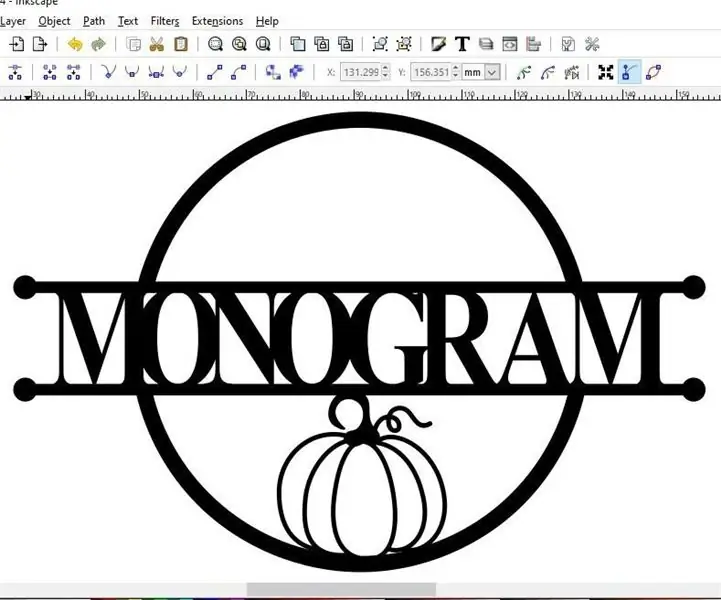
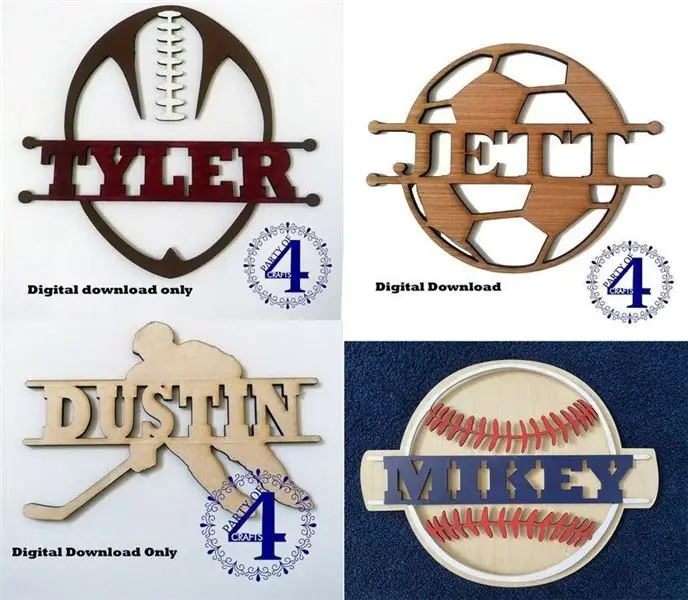

O estande é feito de madeira conforme mostrado nas fotos. Todas as peças exceto as triangulares nos pés são coladas.
Os pés podem ser removidos para facilitar o armazenamento do suporte quando não estiver em uso.
Papel de fundo branco ou colorido pode ser anexado para fazer experiências com os efeitos fotográficos.
Etapa 3: O suporte da válvula
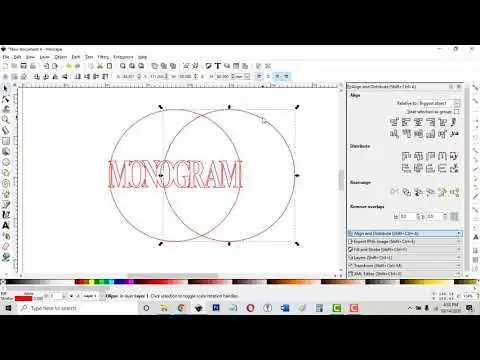

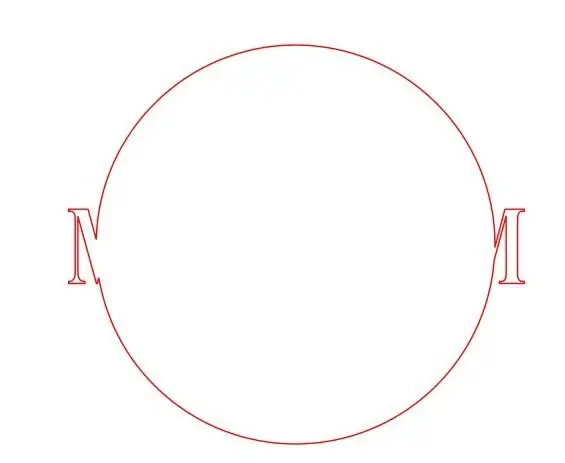
O porta-válvula é feito de madeira como mostrado nas fotos. Ele se encaixa no suporte com dois parafusos M6 com botões na parte traseira.
Etapa 4: encaixotando no controlador

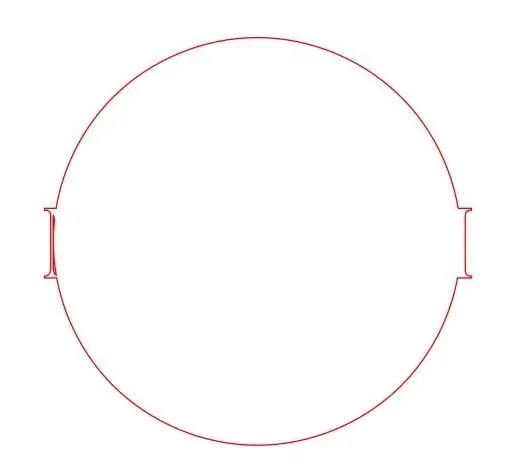
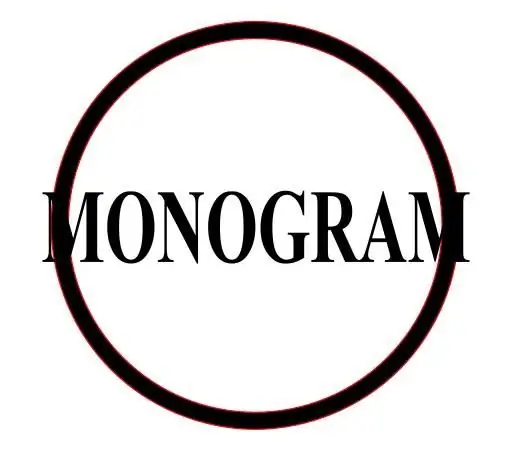
Usei uma caixa de plástico preta, dimensões 120x120x60 mm. para encaixotar no controlador. Primeiro fiz uma placa de montagem aprox. 110x110 mm. de 6 mm. Madeira MDF para montagem do PCB e do Arduino. A conexão do Arduino USB ao PC pode ser alcançada através de um pequeno orifício na lateral. Eu montei o switch, os botões, o display e os conectores RCA e o plugue de alimentação. Então eu soldei a fiação (primeiro fora da caixa para facilitar o acesso). Usei três peças de madeira com 10 mm. furo, colado na placa de montagem e na tampa para orientar a fiação. Finalmente (após o teste!) Eu adicionei tiewraps na fiação.
Baixe o template de furo e faça os furos na caixa. Baixe os menus de instruções brancos e imprima-os em papel fotográfico brilhante, recorte-os e fixe-os com adesivo dupla-face na caixa.
Etapa 5: Instalando o software para o controlador
Primeiro copie e carregue o programa de teste do arquivo anexado, usando o programa Arduino IDE. Com este programa você pode testar os valores analógicos na entrada A1 quando os botões UP, DOWN, LEFT, RIGHT e SELECT são usados. Os valores dependem dos valores dos resistores de 2k2 Ohm na cadeia conectada a A1. Observe os valores em um pedaço de papel para cada botão usado. Nenhum botão pressionado deve resultar em um valor de 1023. Verifique esses valores com os valores no programa do controlador e altere esses valores se necessário.
Este programa de teste também grava os valores iniciais do número de gotas, os tamanhos das gotas, os comprimentos dos intervalos e o tempo de retardo do flash na memória EEPROM. O número de gotas é definido como 4, todos os outros valores são definidos como 55. Esses valores podem ser alterados posteriormente com os botões de configuração. Os três leds na frente estão acesos e o display é preenchido com 2x16 asteriscos para verificar se a fiação está OK. Por fim, copie o programa controlador do arquivo anexado para o Arduino com o programa IDE.
Etapa 6: usando o controlador
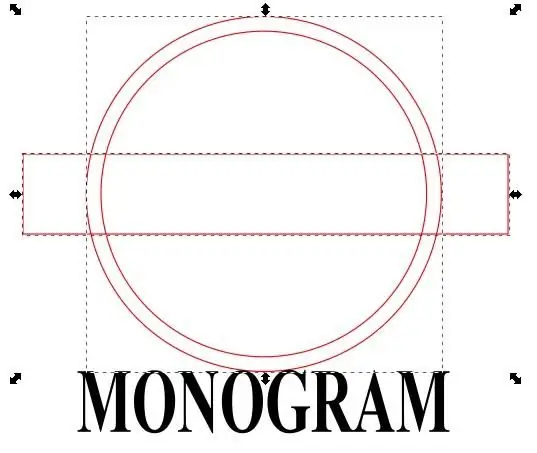


Na inicialização, o display mostrará "Flash control V3" e os valores de ciclo usados anteriormente são recuperados da memória EEPROM.
A válvula pode liberar uma, duas, três ou quatro gotas, e o tamanho de cada gota pode ser controlado (ou seja, o tempo de abertura da válvula) e também o espaçamento entre as gotas (o tempo em que a válvula é fechada após cada gota). Enquanto a saída da câmera dispara bem no início do ciclo de cronometragem, uma saída de disparo de flash separada é fornecida por um tempo definido pelo usuário após a última gota ser liberada. A ação pode ser capturada por um curto flash quando as colisões estão realmente acontecendo.
O tamanho da gota é definido por uma abertura de válvula de 1 a 99ms, e o tempo entre quedas por um fechamento de válvula de 1 a 999ms: o tempo para uma queda cair vai variar com a altura do conta-gotas, então parece uma boa ideia para permitir um período de até quase um segundo entre as gotas para maior flexibilidade. O retardo do flash também é programável na faixa de 1 a 999ms.
A programação do sistema é bastante simples: role pelas opções usando as teclas para cima / para baixo e quando o parâmetro que deseja modificar estiver na linha superior do display, selecione-o usando a tecla de seleção. Você pode então modificar seu valor usando as teclas para cima e para baixo, e pode alterar o tamanho do decremento de incremento com as teclas esquerda e direita. Pressionar a tecla de seleção novamente permite que você volte a percorrer os parâmetros. Se você pressionar a tecla de seleção quando “Fire Flash!” está na linha superior da tela, os parâmetros atuais são gravados na EEPROM integrada, a luz de fundo da tela é desligada e o ciclo de disparo que você programou começa. Além disso, os leds coloridos na frente piscarão mostrando a ação do ciclo. Quando o ciclo de disparo é concluído, a luz de fundo é ligada.
Adicionalmente, é possível desobstruir a válvula e esvaziar o sifão (quando se utiliza água colorida pode alterar o teor de água desta forma). Para fazer isso, basta pressionar o botão DOWN durante a inicialização. O display mostrará "limpar válvula" e a válvula abrirá até que o botão SELECIONAR seja pressionado.
Configurando o foco da câmera: Pressione o botão UP durante a inicialização. O display mostrará "test droplet" e uma gota cairá a cada dois segundos, sem comando da câmera e sem flash. Pare este modo de teste pressionando e segurando o botão SELECIONAR.
Etapa 7: conexões de cabo

Veja a foto em anexo para os detalhes técnicos.
O cabo de conexão do flash: usei o cabo PC-sync que veio com o conjunto de gatilho remoto do flash Cactus V5 e substituí a conexão do flash por um plugue macho RCA.
O cabo de conexão da válvula de água: Fiz um cabo com um plugue macho RCA de um lado e dois conectores Fastion do outro lado.
O cabo de conexão da câmera: usei um cabo de obturador remoto padrão Nikon DC-2 e fiz um cabo de extensão com um plugue macho RCA de um lado e 2,5 mm. plugue jack estéreo fêmea do outro lado. Ambos os fios internos (estéreo) devem ser conectados à conexão do meio RCA.
Etapa 8: Diretrizes para fazer fotos de gotículas quicando



Algumas diretrizes que você pode usar:
Encontre um local para sua fotografia criativa. Sua cozinha ou banheiro são lugares ideais. Você não pode evitar que um ou dois respingos de água acabem fora da tigela. Um lugar onde você pode limpar rapidamente tornará a filmagem mais divertida.
Use água fervida ou desmineralizada e sem aditivos no sifão, o que eu acho mais seguro para a válvula.
Encha a tigela com água quase completamente. Adicione algumas gotas de leite para turvar a água. Há duas razões para isso.
Primeiro, a água leitosa absorve a luz melhor do que a água limpa. Isso permite que você use o flash em uma configuração de baixa potência e apenas ilumine a sua gota d'água.
Além disso, um líquido não transparente fornecerá um fundo mais uniforme e agradável. Os olhos do visualizador pularão inadvertidamente para as gotas e não serão distraídos por um fundo bagunçado.
Você também pode adicionar um pouco de goma de guar ou goma de xantana para melhorar a consistência da água. A goma de guar (E412) é ótima para engrossar a água, mas pode deixar caroços no líquido. Você obtém melhores resultados com a goma xantana, mas os aditivos são opcionais.
Após o leite, adicione um pouco de corante alimentar na tigela para criar um fundo colorido único. Não acrescente nada à água que você vai jogar.
Coloque o controlador no modo de teste (pressione o botão UP durante a inicialização) para obter uma queda a cada dois segundos. (isso é sem comando de câmera e sem flash). Defina o foco da câmera para manual.
Ao despejar o líquido, aponte para a parte mais próxima da câmera da tigela. Dessa forma, você poderá incluir apenas a água e se soltar no quadro. Sem distrações de fundo, como a tigela.
Pegue um parafuso M5 com comprimento suficiente e coloque-o de cabeça para baixo na tigela de água onde você espera que a gota caia.
Deixe as gotas pousarem exatamente no parafuso, movendo-o para o local certo.
Finalmente foque a câmera no parafuso. Remova o parafuso. Não mude a posição da câmera.
Reinicie o controlador, defina a câmera no modo bulb com uma abertura de F8 e a configuração ISO em 100.
Defina o seu flash na potência mínima.
Escureça a sala e comece a tirar fotos. Os ingredientes principais são experimentação e paciência.
A câmera iniciará a exposição abrindo a lente e uma foto será tirada quando o flash disparar.
Brinque com as configurações de abertura e ISO para obter a exposição correta.
Comece alterando as configurações do controlador para obter duas ou três gotas saltando.
Depois de terminar uma sessão, penso que é uma boa ideia limpar o sifão e a válvula com água desmineralizada ou fervida.
Etapa 9: Os suportes de flash
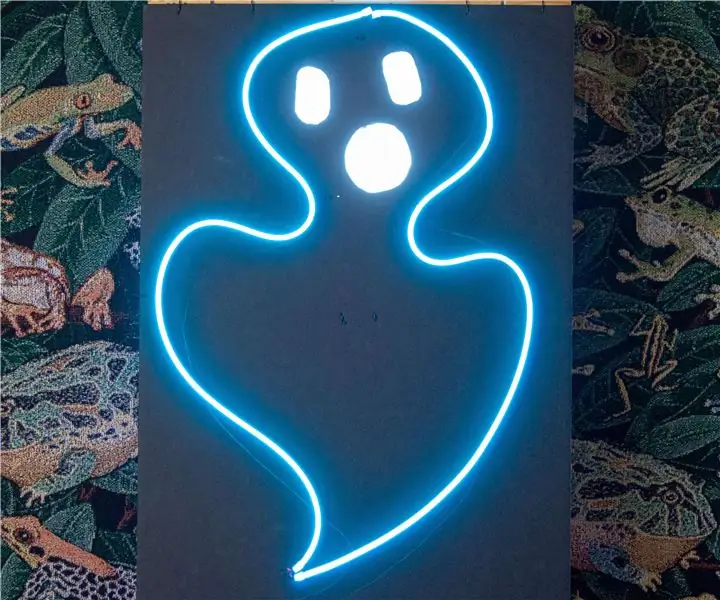
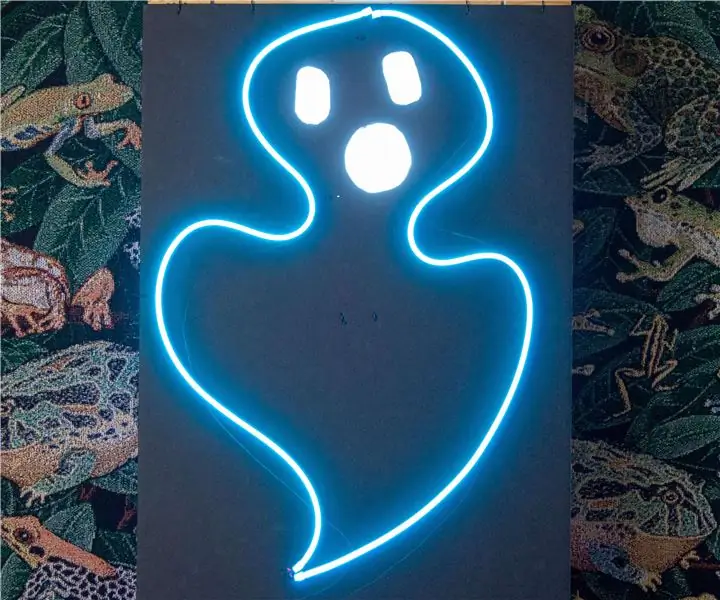
O flash principal é montado em uma pequena plataforma com uma haste roscada M8 junto com o receptor Cactus V5. O flash escravo é montado de cabeça para baixo na parte traseira da estrutura da válvula e flashes através de um refletor retangular feito de papelão. Este refletor possui folhas difusoras coloridas (vermelho, branco, verde, azul e amarelo).
Etapa 10: Informações Adicionais


Informações técnicas (arquivos PDF anexados) do sistema flash remoto Cactus V5 e da válvula de água Cognisys.
Recomendado:
Conta-gotas de servo remoto para pesca com drones Super legal: 7 etapas

Conta-gotas de servo remoto para pesca com drones Super legal: aqui está como eu construí um conta-gotas de servo incrível rápido e arrumado com peças que eu tinha por aí que seria adequado para pesca com drones, jogando coisas aleatórias com o seu drone para se divertir, por exemplo, lanchar amigos e jogar água balão sobre eles
Conta-gotas parabear da linha de pipa controlada por telefone: 11 etapas

Conta-gotas de linha de pipa controlada por telefone: IntroduçãoEste manual descreve como construir um dispositivo para lançar até três parábolas de uma linha de pipa. O dispositivo atua como um ponto de acesso sem fio, entregando uma página da web ao seu telefone ou tablet. Isso permite que você controle a queda do parabear
DropArt - Colisor fotográfico de precisão de duas gotas: 11 etapas (com imagens)

DropArt - Colisor fotográfico de duas gotas de precisão: Olá a todos, Neste instrutível apresento meu projeto para um colisor de duas gotas de líquido controlado por computador. Antes de começarmos com os detalhes do design, acho que faz sentido explicar exatamente qual é o propósito do design.Um divertido, interessante
Conta-gotas do drone: 7 etapas
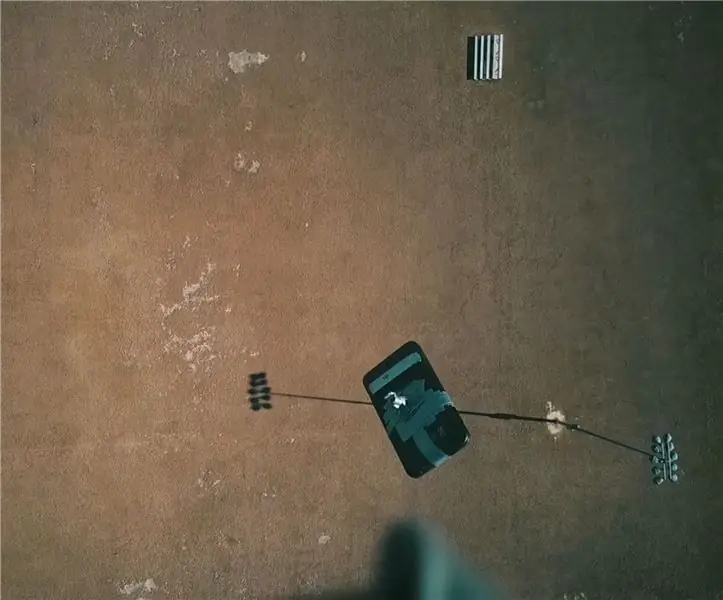
Drone Dropper: Abaixo está uma lista de todas as peças para esta construção
Economize água e dinheiro com o monitor de água do chuveiro: 15 etapas (com fotos)

Economize água e dinheiro com o monitor de água do chuveiro: qual usa mais água - um banho ou um chuveiro? Recentemente, estava pensando sobre essa questão e percebi que não sei quanta água é usada no banho. Eu sei que quando estou no chuveiro às vezes minha mente divaga, pensando em um ne
